Trouver des données dans un système avec des milliers de fichiers devient très difficile pour les administrateurs, en particulier pour les utilisateurs du système qui ne sont pas familiers avec la ligne de commande. Bien que la recherche via l'interface utilisateur graphique soit possible, elle présente certaines limitations en termes de vitesse et de fonctionnalité. La ligne de commande offre la possibilité de rechercher rapidement des fichiers à l'aide de divers critères de recherche. Sous Linux, il existe plusieurs commandes que vous pouvez utiliser pour rechercher des fichiers et des dossiers sur votre système.
Dans cet article, nous apprendrons à utiliser diverses commandes pour rechercher des fichiers et des dossiers dans votre système Debian. Nous utiliserons les commandes suivantes pour rechercher des fichiers :
- Commande Rechercher
- Commande Localiser
- Commande grep
Notez que nous avons utilisé Debian 10 et Debian 11 pour exécuter les commandes et procédures mentionnées dans cet article.
Utilisation de la commande Rechercher
Find est la commande la plus efficace pour rechercher des fichiers dans un système. Il est pratique même si vous ne connaissez pas le nom du fichier en vous permettant de rechercher des fichiers en fonction de diverses conditions telles que la date de création du fichier, la date de modification, les autorisations, etc.
La syntaxe suivante peut être utilisée pour rechercher un fichier à l'aide de la commande Rechercher :
$ find /path/to/file/ -iname filename
Par exemple, pour rechercher un fichier nommé "license.pdf" dans le répertoire ~/Downloads, utilisez la commande suivante :
$ find ~/Downloads/ -iname license.pdf

N'oubliez pas que si vous ne spécifiez pas le répertoire, il recherchera les fichiers dans votre répertoire actuel.
Rechercher un fichier à l'aide d'un caractère générique
Les caractères génériques peuvent également être utilisés pour rechercher les fichiers correspondant à la requête.
$ find /path/to/file/ -iname filename\*
Par exemple, pour rechercher tous les fichiers d'un répertoire commençant par le mot "test", la commande suivante peut être utilisée :
$ find ~/Downloads -iname test\*

Rechercher des fichiers vides
Pour rechercher des fichiers vides dans un répertoire, utilisez la syntaxe de commande suivante :
$ find /path/to/file/ -empty
Par exemple, pour trouver tous les fichiers vides dans le répertoire ~/Downloads, la commande suivante sera utilisée :
$ find ~/Downloads/ -empty
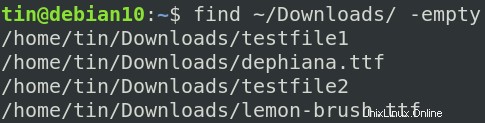
Rechercher des fichiers en fonction de la date et de l'heure
Vous pouvez également rechercher des fichiers en fonction du moment où ils ont été consultés ou modifiés. Vous pouvez rechercher des fichiers en fonction des conditions suivantes :
- mtime (Temps de modification en jours)
- atime (Temps d'accès en jours)
- ctime (Modifier l'heure en jours)
Pour trouver les fichiers qui ont été modifiés il y a moins de 3 jours, utilisez la commande suivante dans Terminal :
$ find /path/to/file -mtime -3

De même, pour trouver des fichiers qui ont été modifiés il y a plus de 3 jours, utilisez +3.
Pour rechercher des fichiers consultés il y a moins de 3 jours, utilisez la commande suivante dans Terminal :
$ find /path/to/file -atime -3
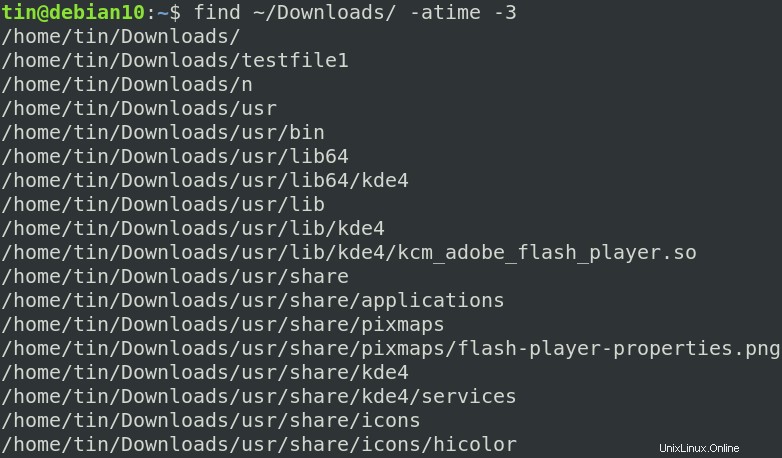
Pour trouver les fichiers qui ont été modifiés il y a moins de 3 jours, utilisez la commande suivante dans Terminal :
$ find /path/to/file -ctime -3

Recherche basée sur la taille du fichier
Pour rechercher des fichiers en fonction de leur taille, utilisez le commutateur -size suivi de la taille du fichier. Pour trouver le fichier d'une taille de 5kb, utilisez :

Pour rechercher des fichiers d'une taille inférieure à 5 Mo, utilisez :
$ find /path/to/file -size -5M
Pour trouver des fichiers dont la taille est supérieure à 5 Mo, utilisez :
$ find /path/to/file -size +5M
Recherche basée sur les autorisations de fichiers
Pour rechercher des fichiers avec des autorisations particulières, utilisez la syntaxe suivante :
$ find /path/to/file/ -type -perm mode
Saisissez d ou f après le paramètre type pour mentionner le type de fichier. (d pour les répertoires et f pour les fichiers). Remplacer le mode avec des autorisations numériques (par exemple 777, 655, etc.) ou symboliques (par exemple u=x, a=r+x).
Par exemple, pour rechercher un fichier avec la permission 655, utilisez la commande suivante dans Terminal :
$ find /path/to/file -type f -perm 777

Utilisation de la commande de localisation
Une autre commande Locate peut également être utilisée pour rechercher des fichiers sous Linux. Elle n'offre pas autant de critères de recherche que la commande Rechercher, mais elle est beaucoup plus rapide et efficace que la commande Rechercher. Il maintient sa propre base de données en gardant un enregistrement des nouveaux fichiers ajoutés sur votre système. Ainsi, chaque fois que vous recherchez un fichier, il ne le recherche pas sur votre disque dur. Au lieu de cela, il recherche le fichier dans sa propre base de données.
Installer la localisation
Locate n'est pas préinstallé dans les distributions Linux. Vous devrez l'installer manuellement. Exécutez la commande suivante dans votre terminal de ligne de commande afin d'installer l'utilitaire de localisation.
$ sudo apt-get install locate

Une fois installé, vous pouvez commencer à l'utiliser pour rechercher des fichiers dans votre système.
La syntaxe suivante peut être utilisée pour rechercher des fichiers :
$ locate –i <path/to/file or filename>
-i est utilisé pour ignorer la casse du nom de fichier.
Rechercher un fichier
Par exemple, pour rechercher un nom de fichier "licence", saisissez la commande suivante dans Terminal :
$ locate –i license.pdf

Rechercher plusieurs fichiers
Il peut également être utilisé pour rechercher plusieurs noms de fichiers à la fois. Par exemple, utilisez la commande suivante dans Terminal pour rechercher deux fichiers distincts "license.pdf" et "testfile1" simultanément :
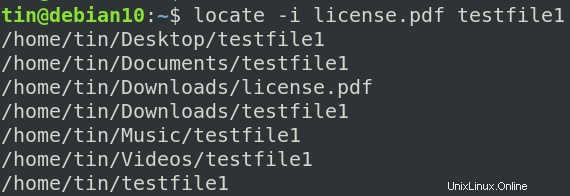
Rechercher avec des caractères génériques
Vous pouvez également rechercher les fichiers correspondant à la requête à l'aide du caractère générique. Par exemple, pour rechercher tous les fichiers qui se terminent par ".ttf", utilisez la commande suivante dans Terminal :
$ locate –i ~/Downloads/*.ttf

Mettre à jour la base de données de localisation
La commande de localisation dépend de sa propre base de données pour fonctionner. Ainsi, pour fonctionner correctement, la base de données doit être régulièrement mise à jour. Pour ce faire, exécutez la commande suivante dans Terminal :
$ sudo updatedb
Utiliser Grep commande
La commande Grep est essentiellement utilisée pour imprimer du texte à partir de fichiers correspondant à un modèle spécifique. Cependant, vous pouvez également l'utiliser pour rechercher des fichiers dans un répertoire. Par exemple, nous recherchons un fichier mais nous ne connaissons pas le nom du fichier. Dans ce cas, nous pouvons rechercher son emplacement à l'aide d'un mot-clé qu'il contient.
$ grep OPTIONS PATTERN /path/to/file
Où OPTIONS contient certaines options de contrôle de recherche et PATTERN contient le mot-clé que nous souhaitons rechercher.
Dans l'exemple suivant, nous utiliserons grep pour rechercher les fichiers contenant le mot-clé "compte".
$ grep –r -i “account” ~/Downloads
Où
-i est utilisé pour ignorer la casse des mots-clés mentionnés
-r est utilisé pour rechercher récursivement dans le répertoire spécifié
Dans cet article, nous avons discuté de certaines méthodes de ligne de commande à l'aide desquelles vous recherchez des fichiers dans un système Debian. Vous pouvez utiliser l'interface graphique pour la recherche de fichiers, mais la ligne de commande offre plus d'efficacité en termes de vitesse et de fonctionnalité.
